?Word頁眉上有一條線怎么去掉
時(shí)間:2022-12-30 09:42:08作者:極光下載站人氣:287
相信小伙伴們?cè)谌粘>庉?a href='http://m.l007.cn/yp/wordwendang/' target='_blank'>word文檔的過程中,都遇到過頁眉有一條橫線的情況,通常情況下我們并不需要這條橫線,那小伙伴們知道遇到這種情況該如何刪除這條橫線嗎,其實(shí)刪除方法是非常簡(jiǎn)單的。我們可以使用不同的方法進(jìn)行刪除。小編這里為大家街上三種比較實(shí)用的方法,操作起來都是非常簡(jiǎn)單的。我們先雙擊頁眉進(jìn)入編輯章臺(tái),然后可以通過使用Ctrl+shift+N快捷鍵進(jìn)行刪除,也可以通過“清除格式”的方法進(jìn)行刪除,另外,我們還可以通過設(shè)置“無框線”效果來刪除頁眉的橫線。刪除之后點(diǎn)擊關(guān)閉頁眉和頁腳按鈕就可以返回普通視圖了,非常地簡(jiǎn)單。接下來,小編就來和小伙伴們分享具體的操作步驟了,有需要或者是感興趣的小伙伴們快來和小編一起往下看看吧!
操作步驟
第一步:雙擊打開需要去掉頁眉橫線的Word文檔,可以看到界面上方有一條橫線;
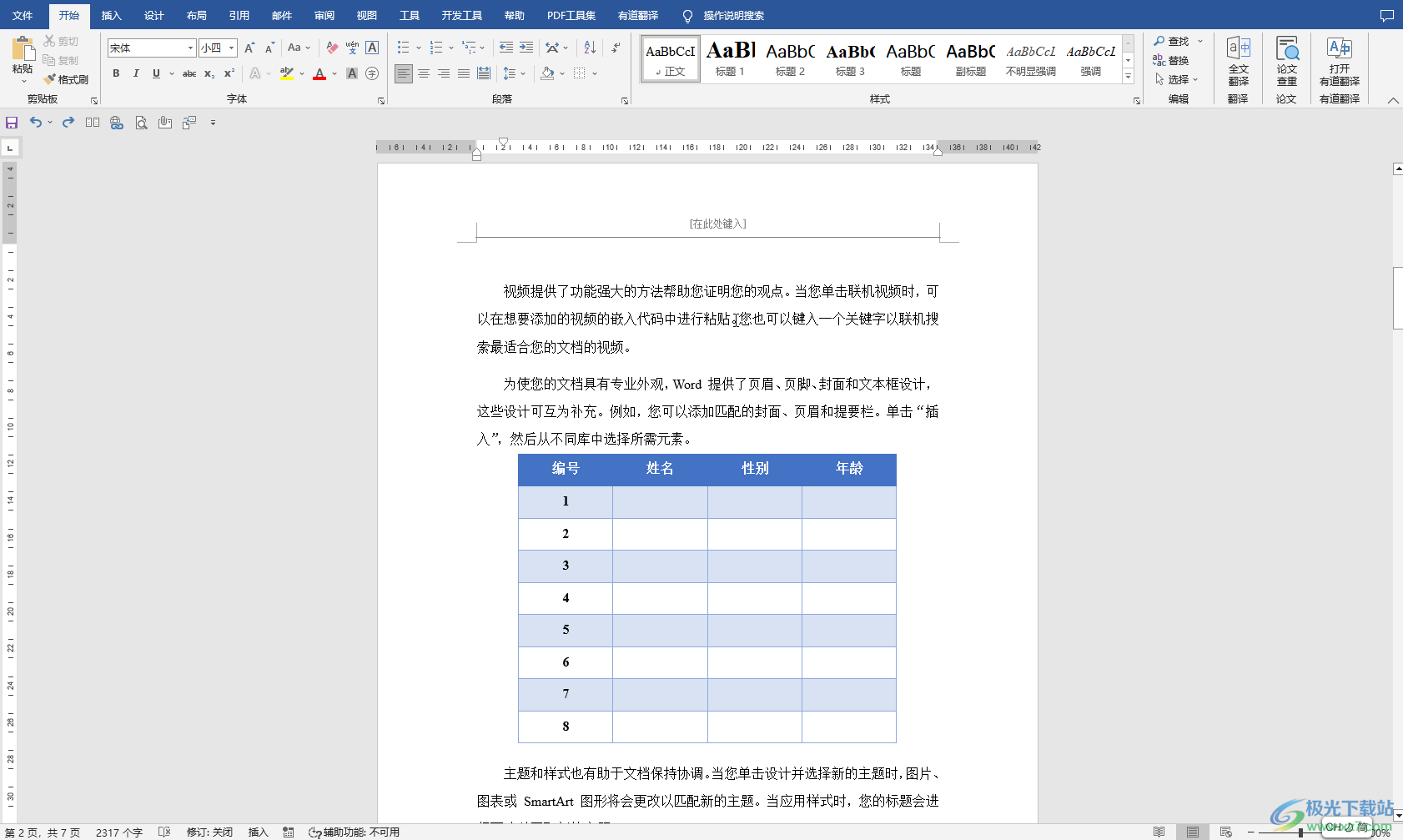
第二步:方法1.雙擊頁眉處進(jìn)行編輯狀態(tài),接著點(diǎn)擊選中頁眉橫線在內(nèi)容的上下行,然后按下鍵盤上的Ctrl+shift+N鍵,就可以看到成功刪除了橫線,然后點(diǎn)擊“關(guān)閉頁眉和頁腳”按鈕就可以了;
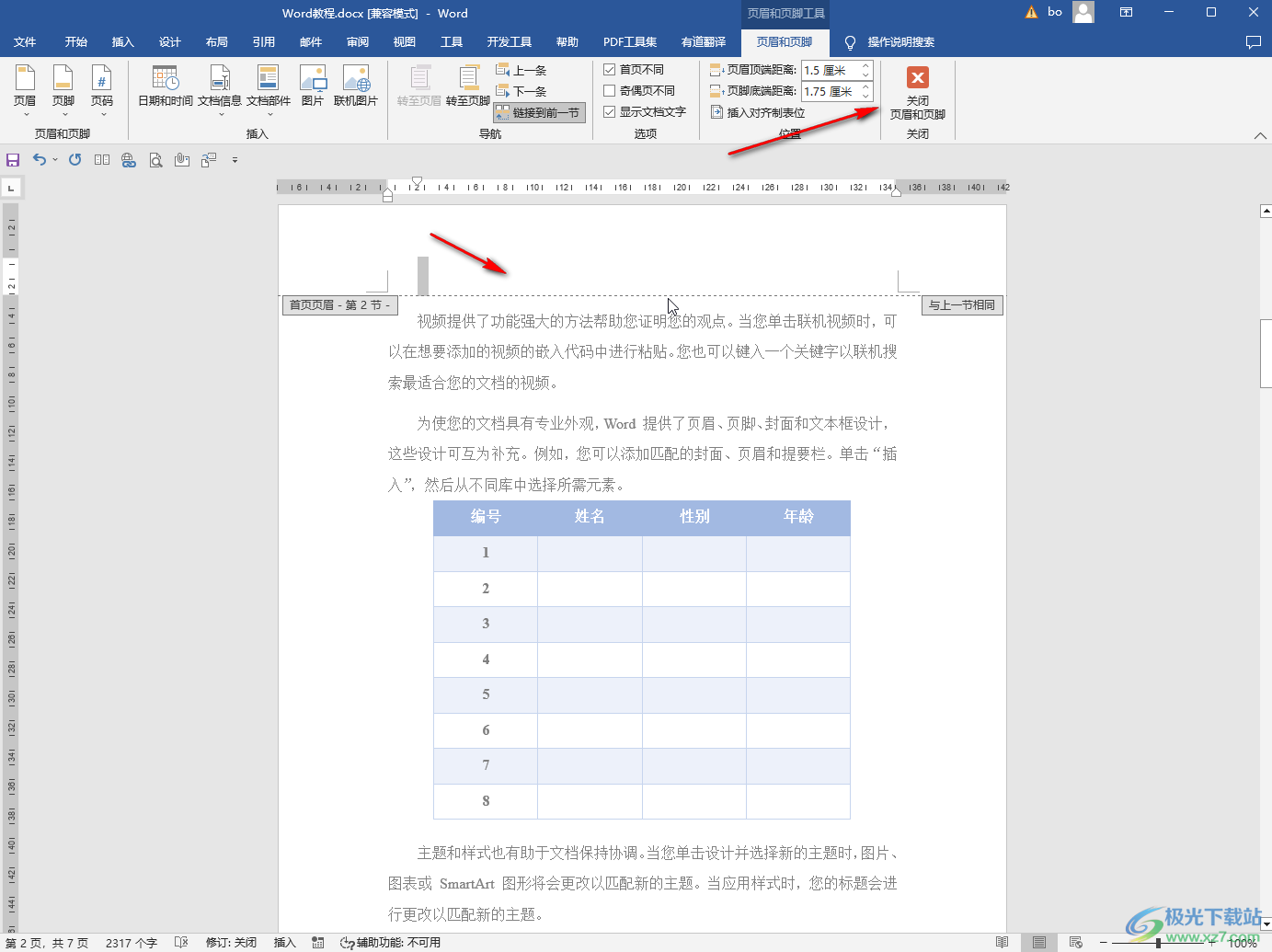
第三步:退出頁眉也頁腳編輯狀態(tài)后,可以看到已經(jīng)成功刪除了橫線;
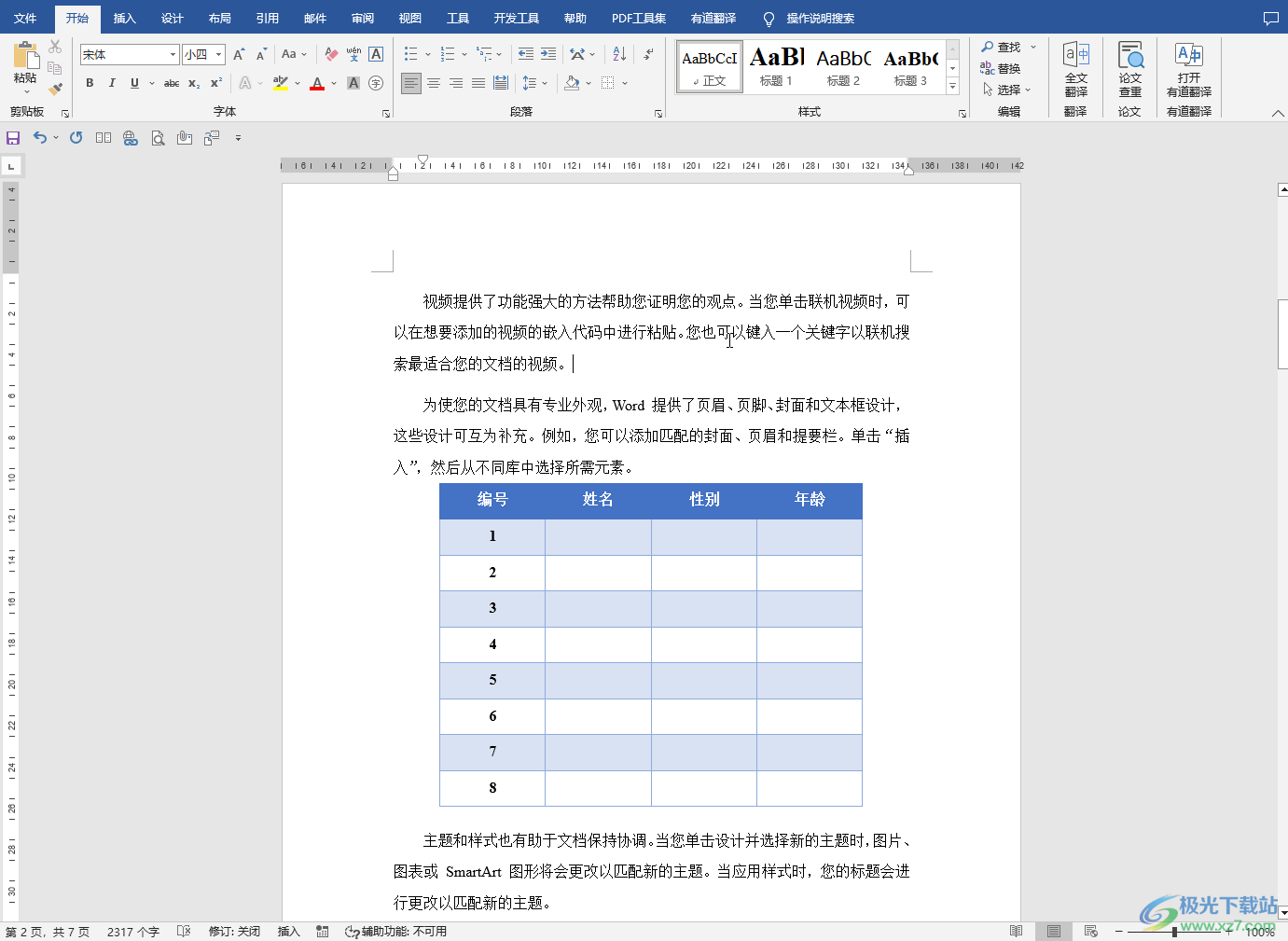
第四步:方法2.雙擊頁眉處進(jìn)入編輯狀態(tài),點(diǎn)擊選中頁眉橫線后,在“開始”選項(xiàng)卡中點(diǎn)擊“樣式”欄的下拉箭頭;
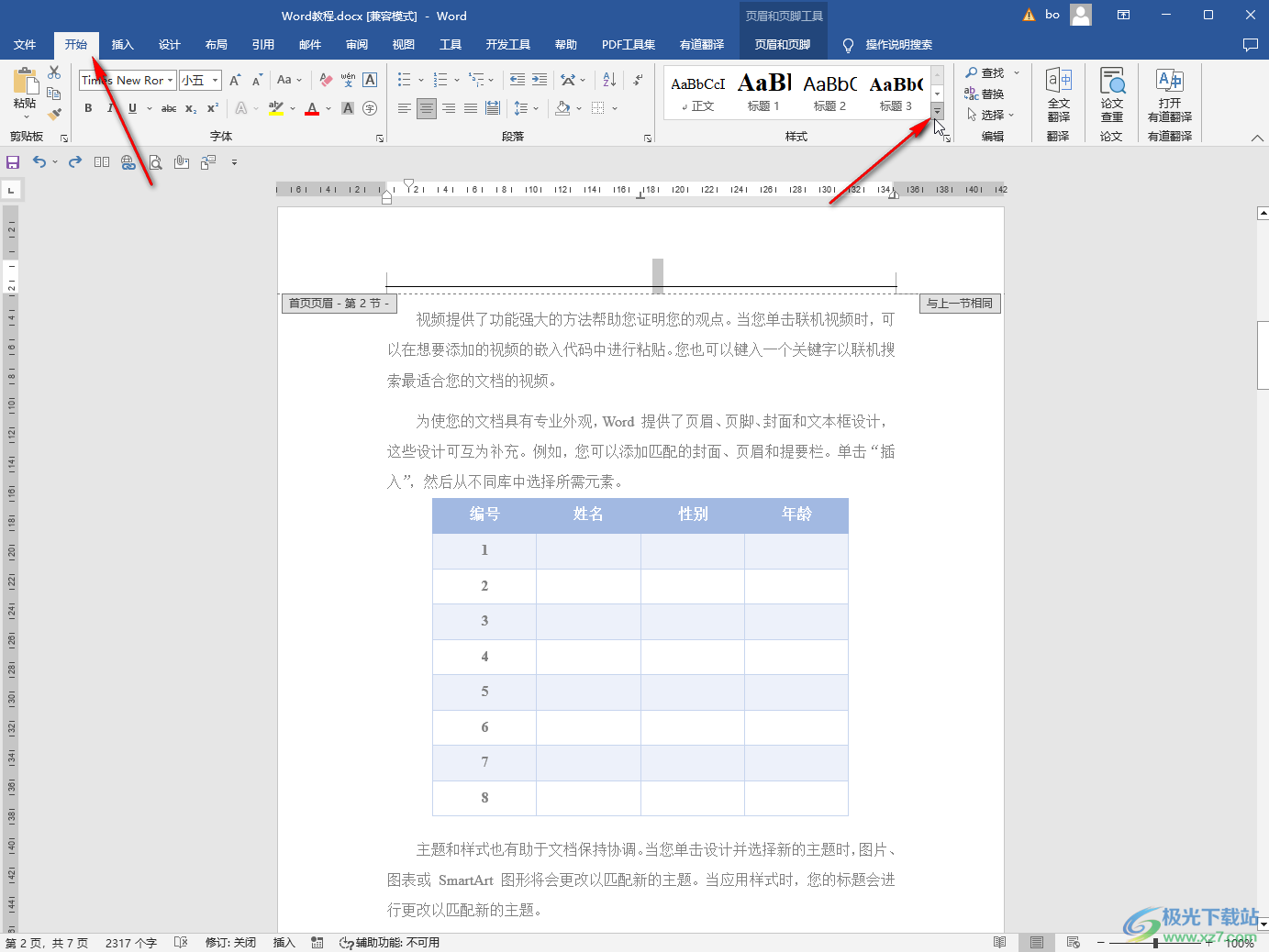
第五步:在打開的子選項(xiàng)中點(diǎn)擊“清除格式”按鈕,就可以看到成功刪除了橫線,點(diǎn)擊“關(guān)閉頁眉和頁腳”就可以了;
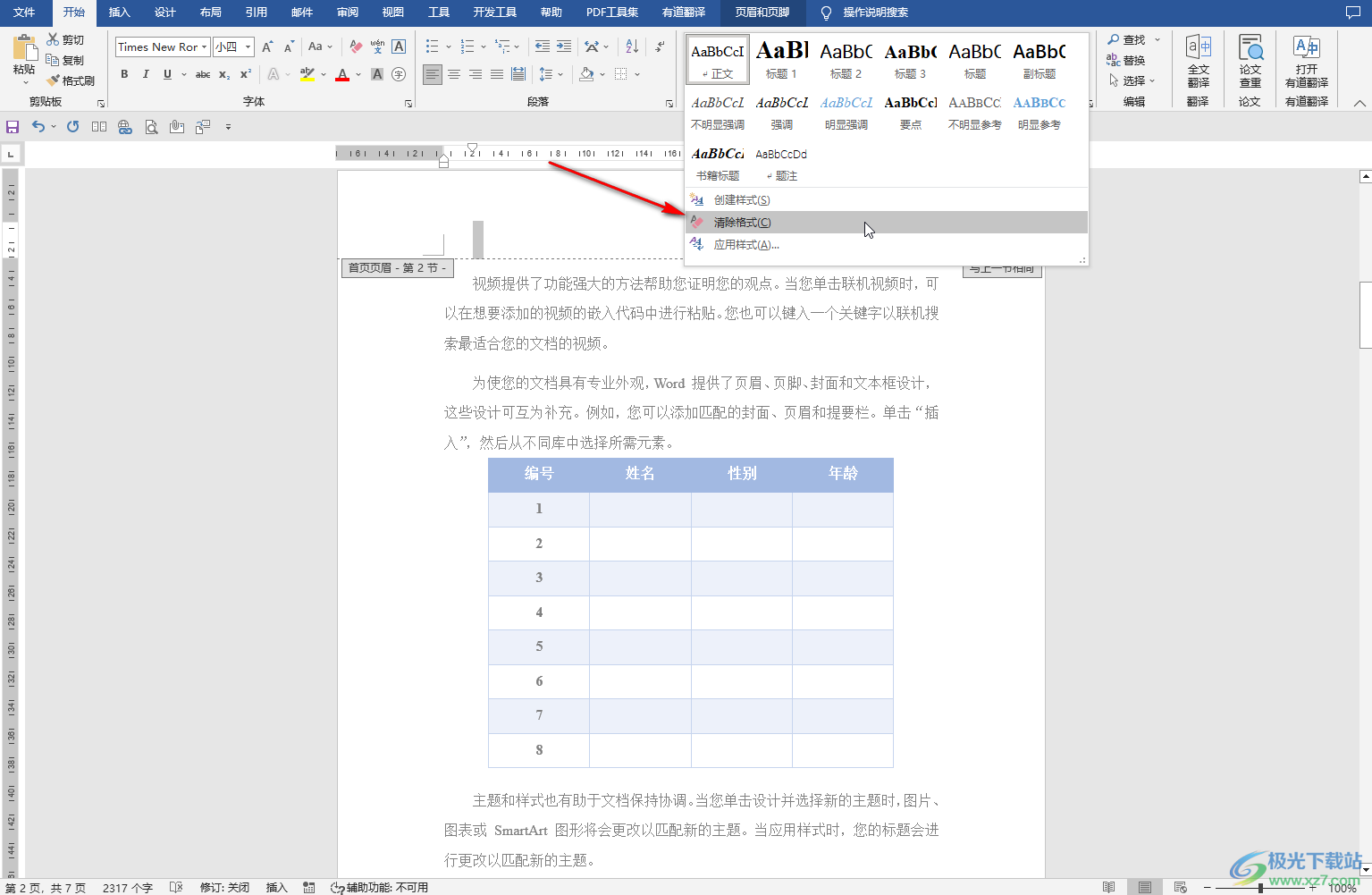
第六步:方法3.在“開始”選項(xiàng)卡中點(diǎn)擊段落標(biāo)記圖標(biāo)將文檔中的段落標(biāo)記顯示出來,然后點(diǎn)擊選中頁眉處的段落標(biāo)記,接著點(diǎn)擊邊框圖標(biāo)處的下拉箭頭,在子選項(xiàng)中點(diǎn)擊選擇“無框線”就可以看到成功刪除橫線了;
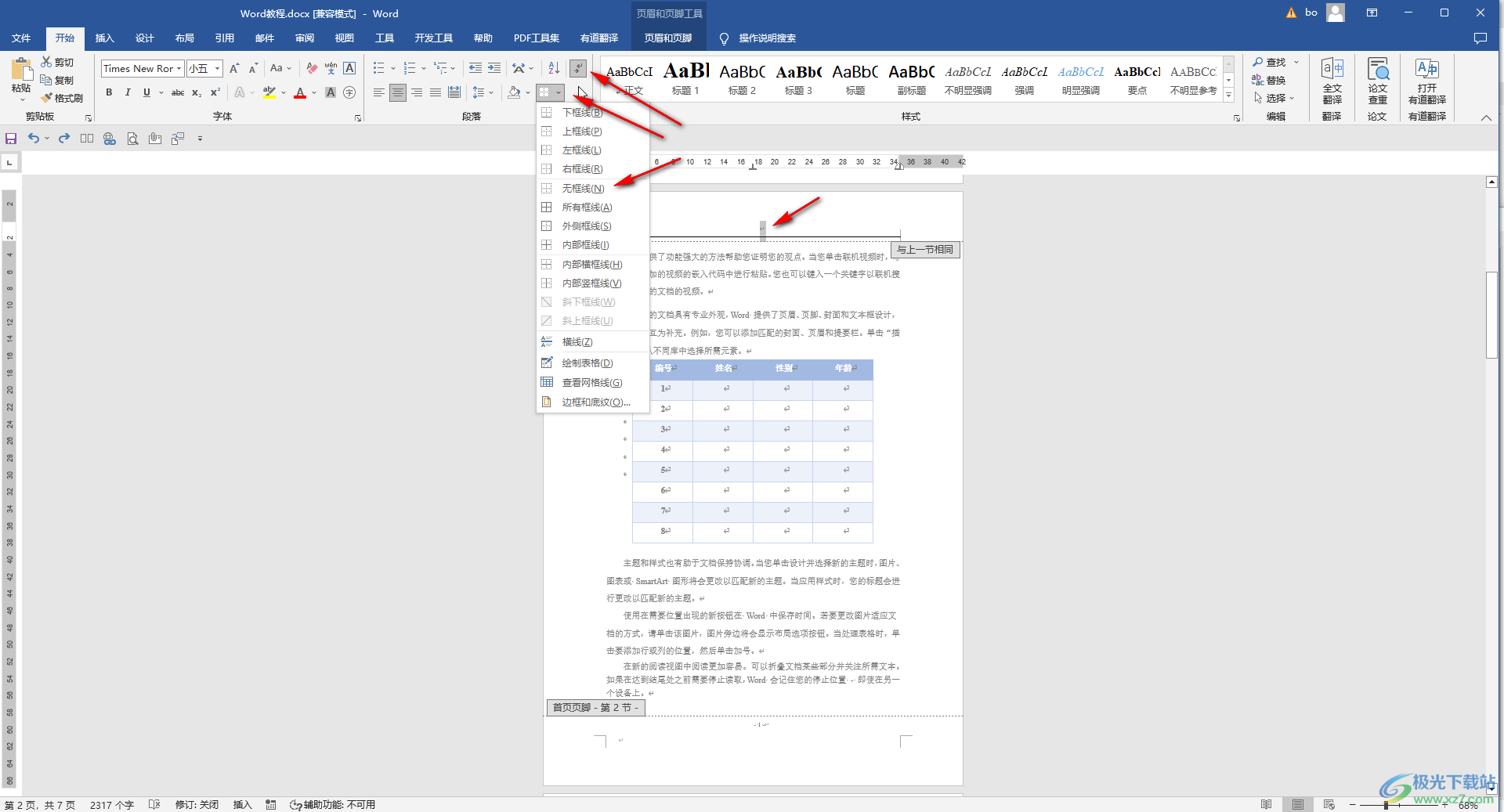
第七步:接著點(diǎn)擊“關(guān)閉頁眉和頁腳”按鈕就可以了,可以在“開始”選項(xiàng)卡中再次點(diǎn)擊段落標(biāo)記圖標(biāo)后,將文檔中的段落消除。
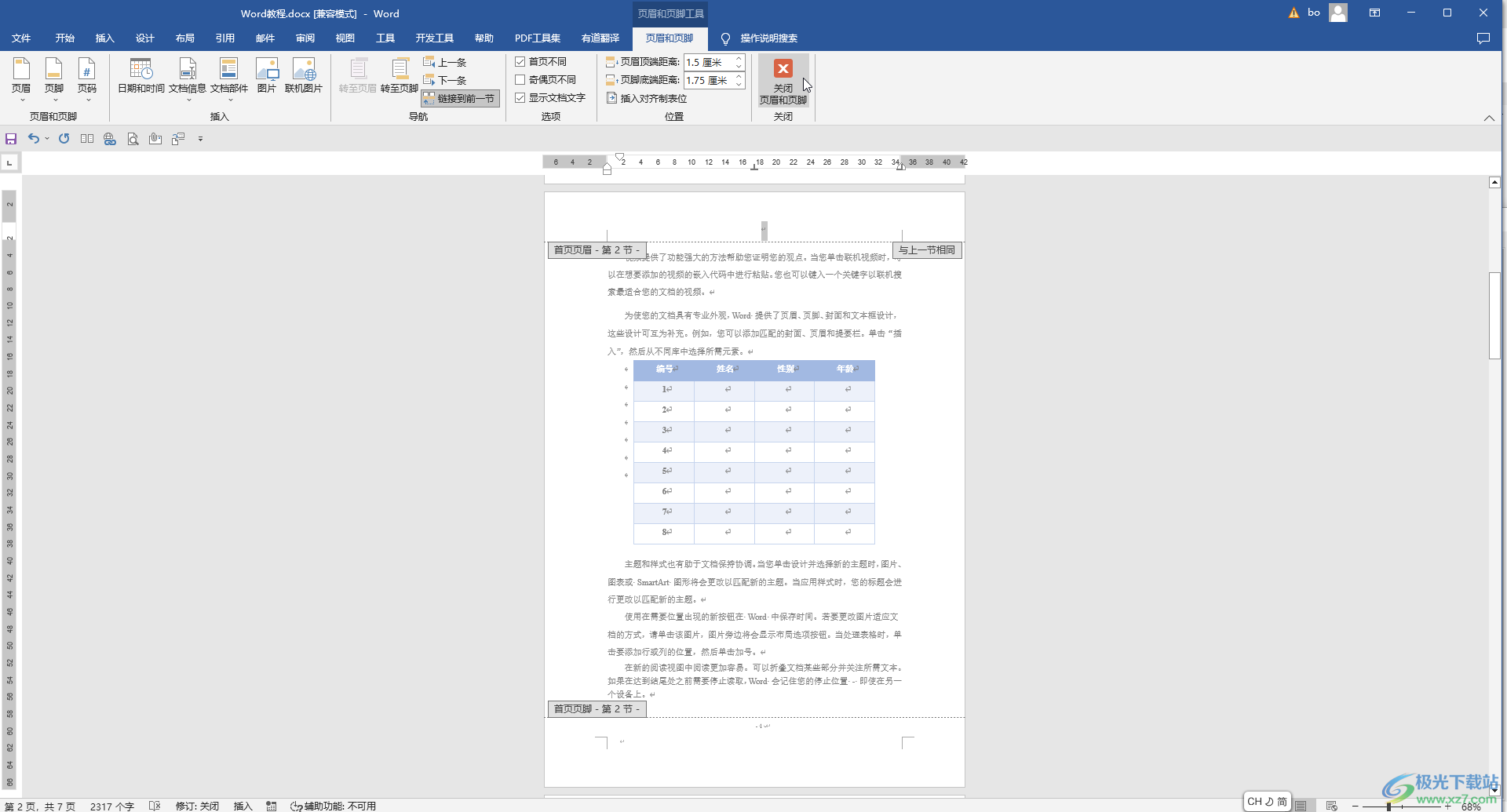
以上就是Word文檔中刪除頁眉處橫線的方法教程的全部內(nèi)容了。三種方法操作起來都是非常簡(jiǎn)單的,小伙伴們可以根據(jù)自己的實(shí)際情況,分別嘗試不同的刪除方法。在“頁眉和頁腳工具”下,如果有需要我們還可以設(shè)置想要的頁碼格式,點(diǎn)擊“頁碼”按鈕后在子選項(xiàng)中點(diǎn)擊“設(shè)置頁碼格式”就可以在打開的窗口中進(jìn)行詳細(xì)的設(shè)置了,比如我們可以設(shè)置起始頁碼為0,然后在“頁眉和頁腳工具”的“選項(xiàng)”欄,勾選“首頁不同”,這樣就可以實(shí)現(xiàn)首頁不添加頁碼,而是從第二頁開始編號(hào)的效果了。

大小:60.68 MB版本:1.1.2.0環(huán)境:WinAll, WinXP, Win7
- 進(jìn)入下載
相關(guān)推薦
相關(guān)下載
熱門閱覽
- 1百度網(wǎng)盤分享密碼暴力破解方法,怎么破解百度網(wǎng)盤加密鏈接
- 2keyshot6破解安裝步驟-keyshot6破解安裝教程
- 3apktool手機(jī)版使用教程-apktool使用方法
- 4mac版steam怎么設(shè)置中文 steam mac版設(shè)置中文教程
- 5抖音推薦怎么設(shè)置頁面?抖音推薦界面重新設(shè)置教程
- 6電腦怎么開啟VT 如何開啟VT的詳細(xì)教程!
- 7掌上英雄聯(lián)盟怎么注銷賬號(hào)?掌上英雄聯(lián)盟怎么退出登錄
- 8rar文件怎么打開?如何打開rar格式文件
- 9掌上wegame怎么查別人戰(zhàn)績?掌上wegame怎么看別人英雄聯(lián)盟戰(zhàn)績
- 10qq郵箱格式怎么寫?qq郵箱格式是什么樣的以及注冊(cè)英文郵箱的方法
- 11怎么安裝會(huì)聲會(huì)影x7?會(huì)聲會(huì)影x7安裝教程
- 12Word文檔中輕松實(shí)現(xiàn)兩行對(duì)齊?word文檔兩行文字怎么對(duì)齊?
網(wǎng)友評(píng)論